La tua CPU è stata utilizzata al 100% ultimamente? Se sei andato al Task Manager di Windows e hai guardato la scheda dei tuoi processi, potresti aver notato un processo chiamato msmpeng.exe che divorava tutta la tua CPU disponibile.
Allora, cos'è msmpeng.exe e come puoi evitare che rallenti il tuo sistema? Beh, a differenza di quello che potresti aver letto altrove, non si tratta di spyware o malware. In realtà è abbastanza ironico perché è associato a Windows Defender, il prodotto anti-virus di Microsoft.
Windows Defender è un importante programma anti-malware e antivirus per Windows, che in realtà non dovrebbe essere disattivato a meno che non sia installato un programma di terze parti, nel qual caso, si spegne automaticamente.
In questo articolo, analizzerò i diversi motivi per cui potrebbe utilizzare la CPU e cosa è possibile fare per risolverlo.
Esecuzione di una scansione
Se ti è capitato di guardare il task manager mentre Windows Defender stava eseguendo una scansione, ovviamente impiegherebbe molti cicli della CPU. Attendere fino al termine della scansione e controllare di nuovo l'utilizzo della CPU. Si spera, dovrebbe tornare alla normalità.
Sfortunatamente, non c'è alcun modo per modificare il tempo di scansione pianificato per Windows Defender. Dovrebbe eseguire una scansione solo quando il computer è inattivo e al di fuori delle ore attive. Tuttavia, se si spegne il computer, potrebbe eseguire la scansione mentre lo si sta utilizzando.

La maggior parte delle scansioni automatiche non dovrebbe richiedere molto tempo, quindi se stai vedendo che il tuo computer sta funzionando lentamente per lunghi periodi, potrebbe essere che Windows Defender passi un sacco di tempo a scansionare una directory o un processo che non ha bisogno di essere controllato Questo ci porta alla prossima soluzione possibile.
Esclusioni dalla scansione
Il modo migliore per capire cosa escludere è eseguire una scansione completa e guardarla mentre passa attraverso tutti gli elementi sul tuo computer. Quando vedi che impiega molto tempo in una particolare directory o durante la scansione di un processo specifico, puoi aggiungerlo all'elenco delle esclusioni.
È possibile farlo andando su Protezione da virus e minacce, poi su Protezione antivirus e minacce e infine facendo clic su Aggiungi o rimuovi esclusioni .

È possibile aggiungere un file, una cartella, un tipo di file o un processo all'elenco di esclusioni. Una volta aggiunti gli elementi incriminati all'elenco, la quantità di tempo necessaria per completare la scansione dovrebbe essere ridotta in modo significativo.
Disattiva Windows Defender
L'altra opzione è semplicemente disattivare Windows Defender, che non consiglio a meno che non sia necessario. Un'altra opzione prima di disabilitare in modo permanente Windows Defender è installare un programma antivirus di terze parti. Quando si installa un altro prodotto antivirus, Windows Defender si disabilita automaticamente in modo che i due programmi non interferiscano tra loro.
Ci sono un paio di modi per disabilitare Windows Defender sul tuo PC. In Windows 10, Microsoft davvero non vuole che tu faccia questo, quindi l'unica opzione che hai nel Security Center è di disabilitare temporaneamente la protezione in tempo reale.

L'altro modo è modificare le impostazioni del registro. Apri regedit sul tuo PC (fai clic su Start e digita regedit ) e vai alla seguente directory:
HKEY_LOCAL_MACHINE \ SOFTWARE \ Policies \ Microsoft \ Windows Defender

Crea un nuovo valore DWORD (32 bit) chiamato DisableAntiSpyware e assegna un valore decimale di 1. Procedi e riavvia il computer e Windows Defender dovrebbe essere disabilitato ora. È possibile eliminare questa chiave o modificare il valore a 0 in seguito per riattivare Windows Defender.
Il secondo modo per disattivare definitivamente Windows Defender consiste nell'utilizzare i Criteri di gruppo, che funzionano solo su Windows 10 Pro o versioni successive. Fai clic su start e digita gpedit.msc e premi invio. Passare alla seguente cartella:
Configurazione computer - Modelli amministrativi - Componenti di Windows - Windows Defender Antivirus

Vedrai un'opzione nel riquadro di destra chiamato Disattiva Windows Defender Antivirus. Fare doppio clic su quello e selezionare il pulsante di opzione Abilitato .

Si spera che non sia necessario disabilitare Windows Defender poiché normalmente fa un ottimo lavoro per proteggere il computer da malware e virus. Se hai problemi o non hai funzionato in precedenza, faccelo sapere nei commenti e cercheremo di aiutarti. Godere!


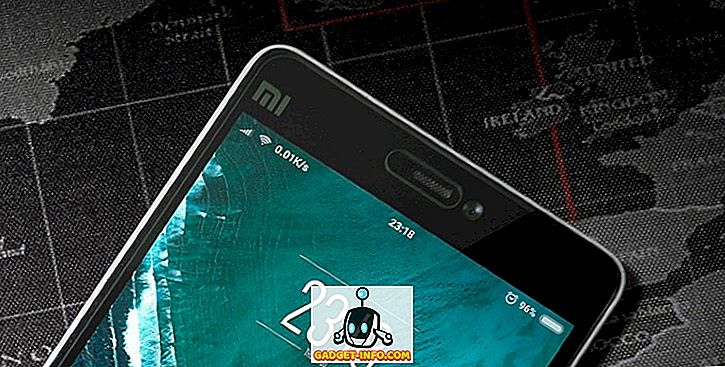





![Tech - Mettersi a letto con i gadget [Infografica]](https://gadget-info.com/img/tech/800/getting-bed-with-gadgets-2.jpg)